1、教程以下列数据为例来进行讲解。

2、选择A1单元格。
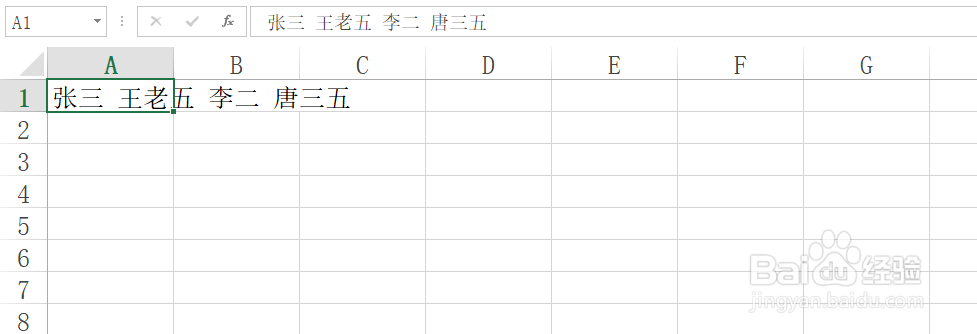
3、找到A列列宽调节位置,如图所示。

4、调整A列列宽到适当位置。
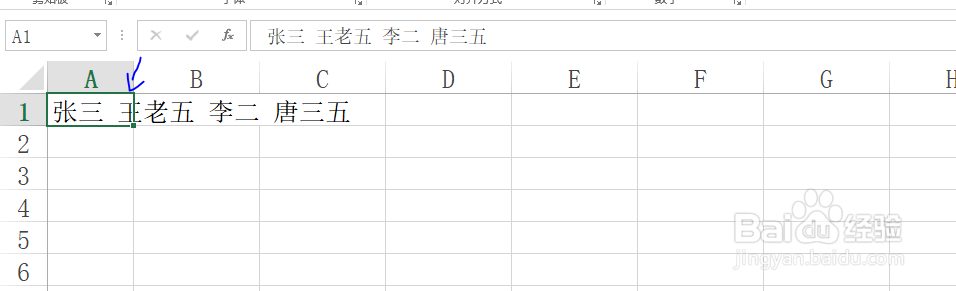
5、选择菜单栏中的开始。

6、选择填充下的两端对齐,弹窗的话,单击确定。

7、最终结果如图所示,即将A1单元格中的多个姓名拆分开来了。

1、教程以下列数据为例来进行讲解。

2、选择A1单元格。
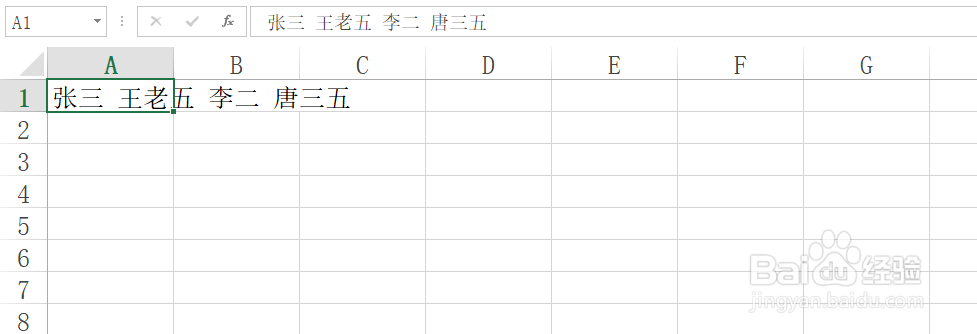
3、找到A列列宽调节位置,如图所示。

4、调整A列列宽到适当位置。
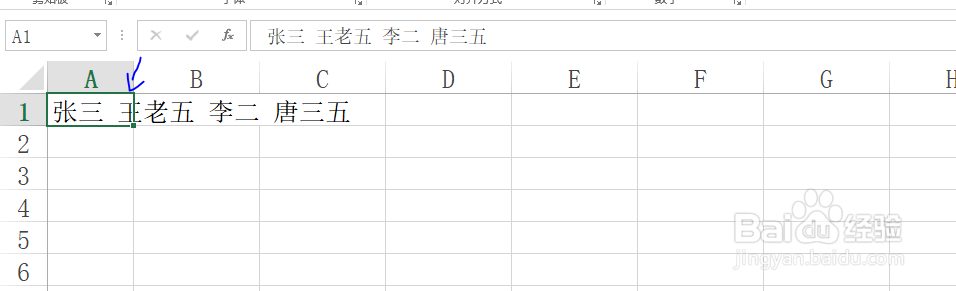
5、选择菜单栏中的开始。

6、选择填充下的两端对齐,弹窗的话,单击确定。

7、最终结果如图所示,即将A1单元格中的多个姓名拆分开来了。
